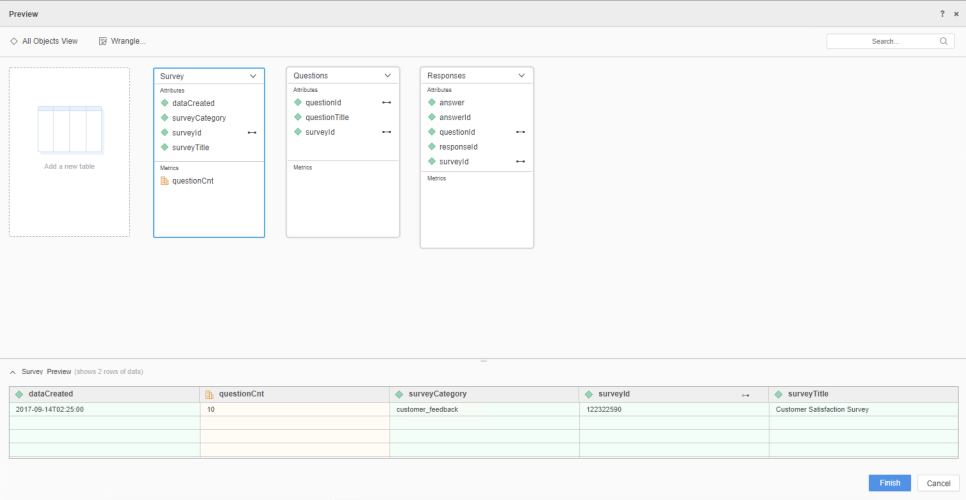Strategy ONE
Usar el conector de SurveyMonkey
A partir de MicroStrategy ONE actualización 12, puede utilizar el conector de SurveyMonkey como parte del Nueva experiencia de importación de datos. Si está utilizando una versión anterior a MicroStrategy ONE actualización 12, consulte Utilizar SurveyMonkey Connector antes de MicroStrategy ONE Actualización 12.
Consulte los siguientes temas para comenzar:
- Configurar parámetros para SurveyMonkey en la importación de datos antiguos
- Importar datos de SurveyMonkey
Configurar parámetros para SurveyMonkey en la importación de datos antiguos
- Abrir la Ventana de Workstation.
- Asegúrese de que Ayuda > Habilitar experiencia de importación de datos nuevos está habilitado.
- En el panel de navegación, haga clic en
 , junto a Conjuntos de datos.
, junto a Conjuntos de datos. - Elija un Entorno, Proyecto y Cubo de importación de datos.
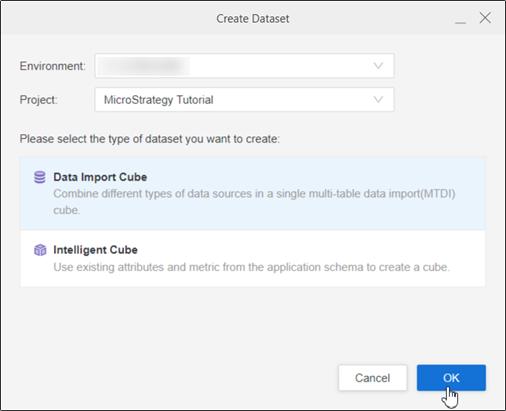
- Haga clic en Aceptar.
- Seleccionar SurveyMonkey de la Conectar con sus datosventana.
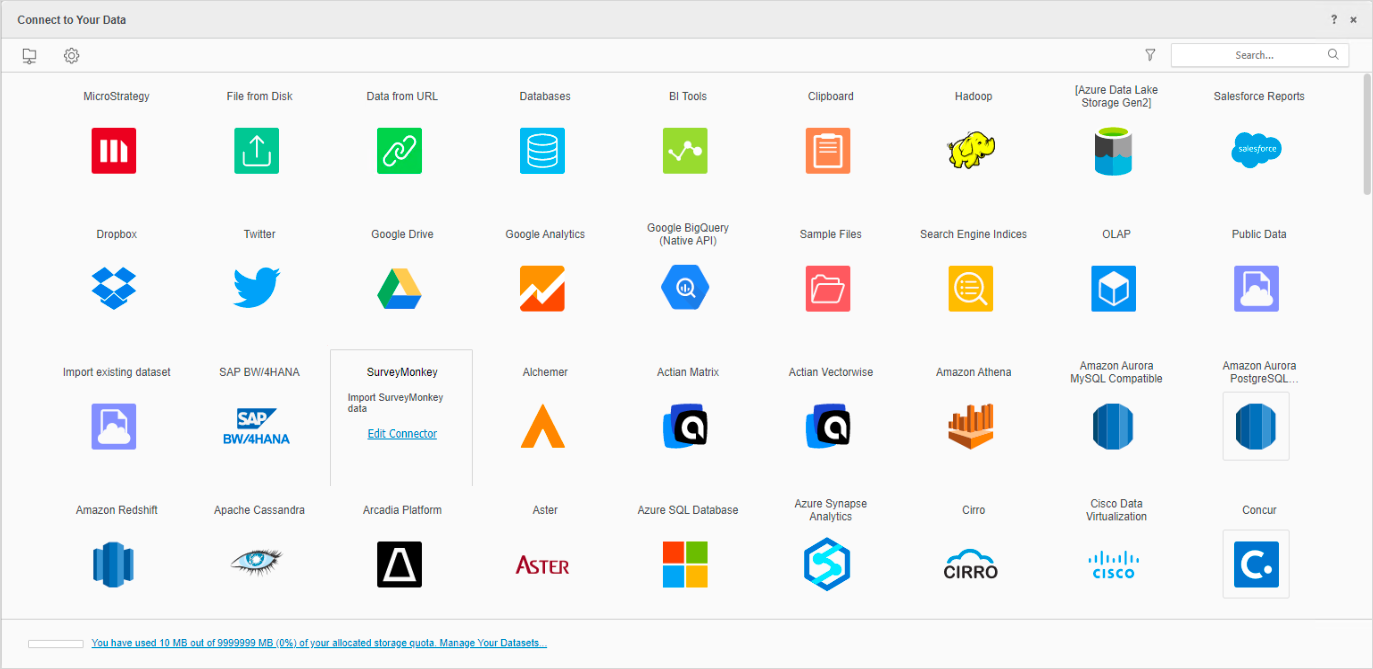
- Iniciar sesión usando URL del conector, ID de cliente y Secreto de cliente.
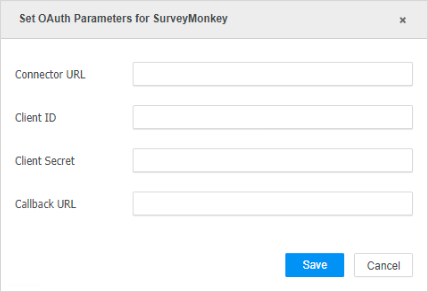
- Haga clic en Guardar.
Importar datos de SurveyMonkey
Una vez que haya configurado los parámetros necesarios, podrá empezar a importar datos. Esta función solo está disponible cuando la nueva experiencia de importación de datos está habilitada.
- Abrir la Ventana de Workstation.
- Asegúrese de que Ayuda > Habilitar experiencia de importación de datos nuevos está habilitado.
- En el panel de navegación, haga clic en
 , junto a Conjuntos de datos.
, junto a Conjuntos de datos. - Elija un Entorno, Proyecto y Cubo de importación de datos.
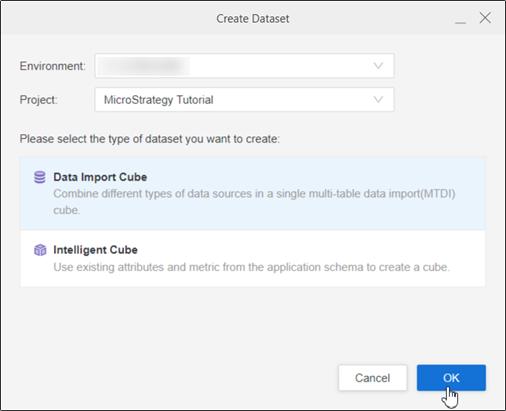
- Haga clic en Aceptar.
- Seleccionar Survey Monkey de la Servicios lista desplegable.
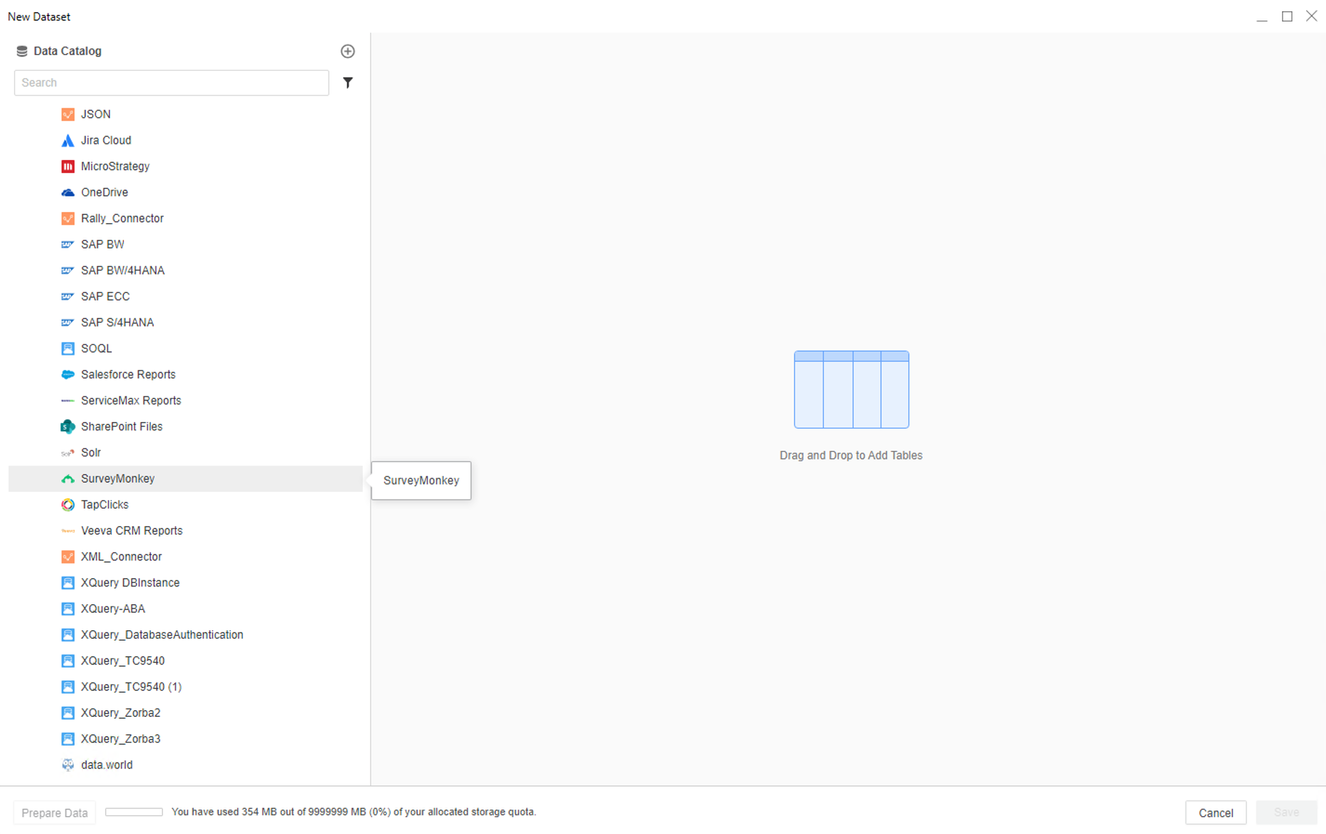
- Inicie sesión en su cuenta de Survey Monkey.
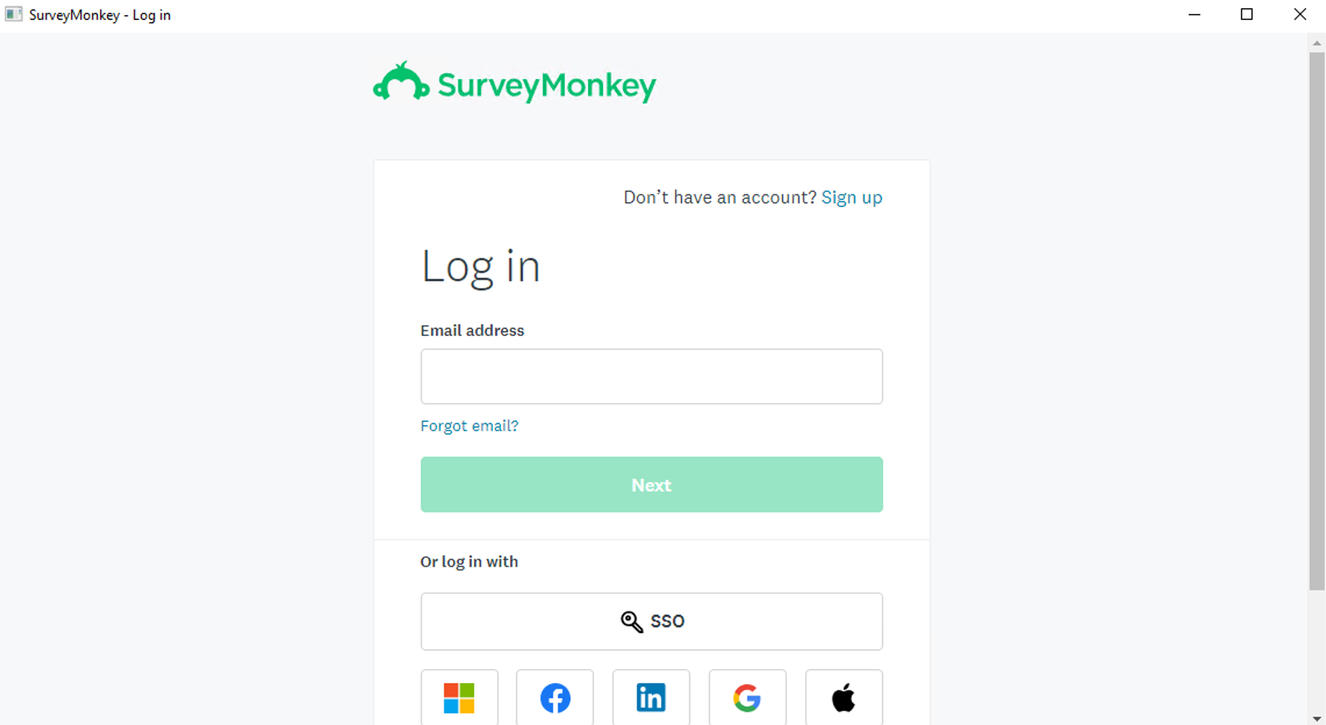
-
Elija una encuesta para importar y haga clic en Enviar.
- Si es necesario, haga clic en Preparar datos para ver los datos de muestra y ajustar los tipos de columna.
- Publicar el cubo en Strategy.
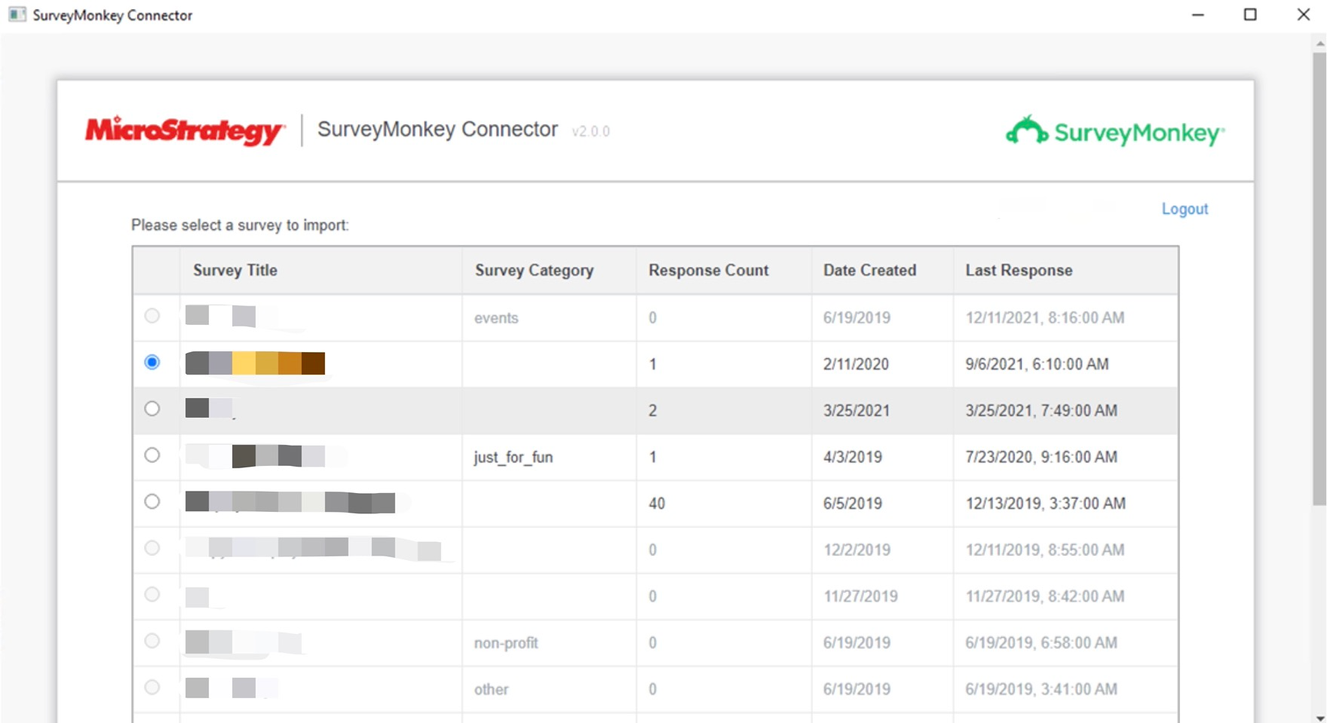
Utilizar el conector de SurveyMonkey antes de la actualización 12 de MicroStrategy
Para utilizar el conector de SurveyMonkey con Strategy Web, el administrador debe realizar los pasos que se detallan en la Configurar el conector de SurveyMonkey tema del MicroStrategy Web Ayuda de administración.
- Abra un dashboard nuevo o existente.
- Haga clic en Agregar datos > Datos nuevos.
- Haga clic en el icono del conector SurveyMonkey en la lista de orígenes de datos. Se le redirigirá a su página de inicio de sesión de SurveyMonkey.
- Inicie sesión y conceda permiso a la aplicación del conector para conectarse a sus datos.
Solo tiene que conceder a la aplicación del conector permiso al iniciar el conector SurveyMonkey por primera vez.
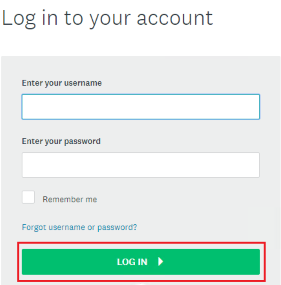
- Una vez realizada correctamente la autorización, volverá a una página de importación de datos con una lista de sus encuestas.
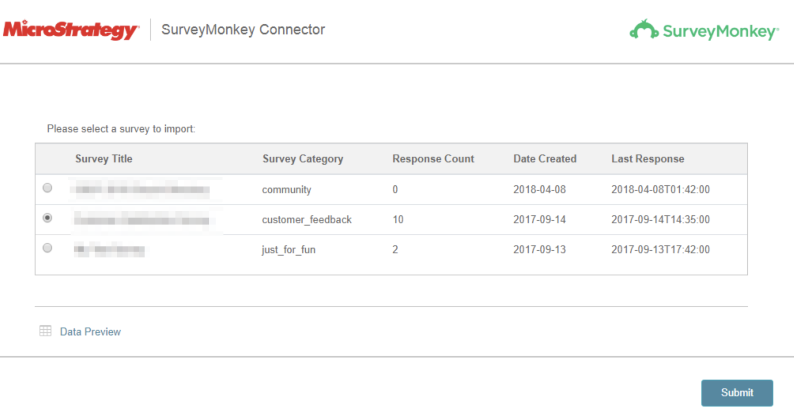
- Seleccione una encuesta para importar
- Haga clic en Vista preliminar de datos para ver las preguntas de la encuesta.
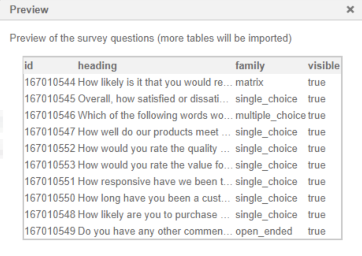
- Haga clic en Enviar. Aparece una vista preliminar de los datos importados.
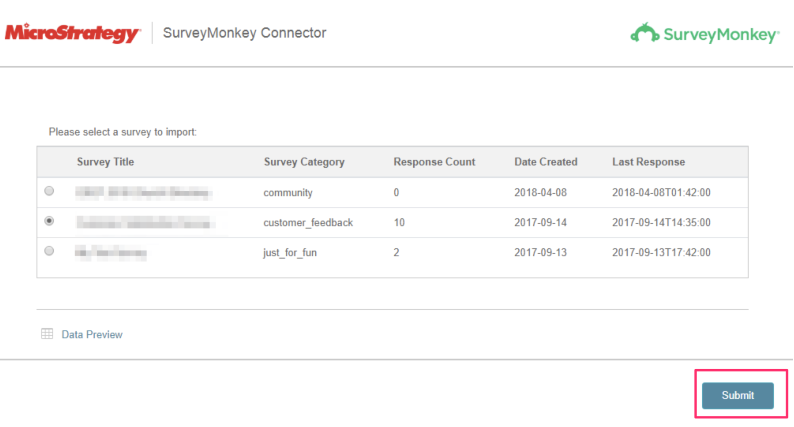
- En el cuadro de diálogo Vista preliminar, transforme sus datos y haga clic en Terminar.